当我们安装主题和插件时,都会向…
作为拥有 WordPress 网站且编码知识很少的网站管理员,您可能会遇到一些令人沮丧的问题和错误,尽管经常努力,但仍然无法解决。
这些问题需要一定的技术知识或专业帮助,并不是每个 WordPress 网站所有者都可以在没有专家指导的情况下找到解决方案。
您拥有大量资源来解决这些问题。但是,如果您在一个来源中找到这些问题中的每一个,而不是为每个问题寻找解决方案,它总是会更有帮助。因此,我们在这里挑选了四个最常见且令人沮丧的 WordPress 网站问题。
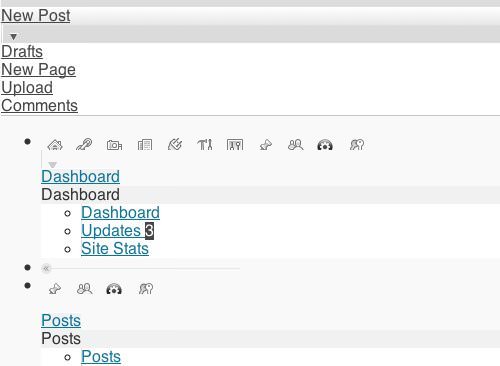
-
WordPress仪表板未正确显示
不显示 WordPress 管理仪表板的问题很常见。在有故障的仪表板中,您会看到未按正确顺序排列的链接和按钮。这个问题可以通过两种具体的方式来解决,让我们来看看它们。
检查代理和防火墙
有时代理和防火墙设置会阻止 CSS 文件,从而导致仪表板显示不正确。要解决此问题,请清除代理或防火墙 cookie 以及缓存,然后刷新页面。升级 WordPress 插件
某些过时的插件可能会导致此问题。为了解决这个问题,您需要将所有插件升级到最新版本。如果这个问题没有解决,请尝试卸载一些最近安装的插件并重新安装它们。 -
丢失管理员密码
只要您可以通过电子邮件找回密码,丢失管理员密码应该不会造成太大问题。但是,如果您无法检索它会发生什么?好吧,如果无法通过电子邮件正常检索它,您可以设置一个新密码,这里是如何做到的。
通过 phpMyAdmin 执行它
只需转到您的 cPanel 仪表板,然后在数据库下您就有 phpMyAdmin。点击它。到达 phpMyAdmin 后,只需选择显示您的用户名的数据库。在这个数据库中,您需要转到 wp_users,在这里您可以找到您的用户名。现在单击“编辑”选项并更改密码。完成后转到功能并从下拉列表中选择 MD5 选项,然后单击执行按钮。瞧,你做到了。
通过 FTP 帐户
只需登录 FTP 帐户,然后从“../wp-content/themes/(your active theme)/”区域下载 functions.php 文件。现在将下面提到的代码与您的新密码一起粘贴到第一个 <?php:
wp_set_password(‘YourNewPassword’,1);之后的文件中。现在再次将functions.php 文件上传到您的FTP。现在重新加载 WordPress 管理页面并使用您的新密码登录。
-
内部服务器错误
内部服务器错误,也称为 500 服务器错误,是 WordPress 网站的常见问题。以下是针对这个常见问题的一些有效解决方案。
解决插件问题
某些插件可能会干扰服务器响应并阻止您的网站加载。两个具有冲突的类似插件也可能导致性能故障。要解决此问题,请一一停用所有最近的插件,并查看每次停用后问题是否解决。因此,您知道哪个插件负责该问题。解决 PHP 内存限制问题
服务器错误也会因 PHP 内存不足而发生。一些插件可以获取更多的内部内存,或者托管服务提供商也可能出现内存问题。首先,请您的托管服务提供商解决此问题。如果他们没有问题,您可以执行以下操作。- 创建一个名为 php.ini 的空文本文件
- 在此空文本文件上复制并粘贴代码。代码是内存=64M
- 保存文件。现在使用 FTP 将其上传到您的 /wp-admin/ 文件夹中
重命名 .htaccess 文件 .htaccess 文件
也可能发生内部服务器错误。如果此文件已损坏,您可能会遇到此类问题。转到 cPanel,然后转到文件管理器,然后在根文件夹中您可以找到 .htaccess 文件。现在重命名此文件并下载新重命名的文件。现在在记事本中创建一个文本文件并将其保存为 .htaccess 扩展名。将此新创建的文件上传到根文件夹。如果这不能解决问题,请转到 WordPress 仪表板,然后转到永久链接设置。现在保存永久链接设置,因为您上传了一个新文件。在大多数情况下,这将解决问题。
清理您的缓存
您还需要确保您的缓存不会导致问题。您应该使用缓存清理器来清理缓存并防止缓存问题导致服务器错误。 -
死白屏
死空白屏是许多 WordPress 用户面临的问题。这主要是由于 wp-config 中的一些错误更改而发生的。.php 文件。上传下面提到的代码可以解决这个问题。
定义(’wp_pbgt_DEBUG’,真);//进入调试模式
define(‘wp_pbgt_DEBUG_LOG’, true); //调试到调试。位于 wp-content
define(‘wp_pbgt_DEBUG_DISPLAY’, false) 中的日志文件;//不在实际屏幕上显示任何调试信息还有另一种简单的方法。只需卸载最近添加的插件或删除最近激活的主题,看看问题是否仍然存在。通常,一些代码中存在错误的插件和主题可能会导致此类问题。
在你扬眉吐气之前,让我们承认无数其他问题和错误应该得到同样的解释。但在这里,我们只尝试关注大多数 WordPress 用户面临的最具技术挑战性的问题。

微信扫描二维码联系我们!
我们在微信上24小时期待你的声音
提供外贸路由器设备产品,轻松翻墙,解答:WP主题推荐,WP网站建设,Google SEO,百度SEO,专业服务器环境搭建等!
需要提供WordPress主题/插件的汉化服务可以随时联系我们!另外成品WordPress网站以及半成品WordPress网站建设,海外Google SEO优化托管服务,百度SEO优化托管服务,Centos/Debian服务器WP专用环境搭建,WP缓存服务器搭建,我们都是你的首选,拥有多年WP开源程序服务经验,我们一直在坚持客户体验,没有最好,只有更好!



